Ispravna ugradnja automobila s automobilom je poznate i dugotrajne akcije

- 2278
- 258
- Miss Kirk Mante
AutoCAD se smatra jednim od najtežih (kako novopridošli, a učitelji ih aktivno podržavaju u ovome, dobro, ovo je razumljivo - poslovni) programi). Ipak, instalacija AutoCAD -a nije složenija instaliranjem bilo kojeg drugog programa, algoritam je praktično nepromijenjen, a to je Notepad ++, što je ovaj super -projektirani program.

Samo je program velik i zahtijeva poštovanje. Evo osnovnih zahtjeva za instalaciju:
- Na tvrdom disku treba biti dovoljno prostora. Ništa posebno, jednostavno vam ne treba vijak s terabajtom da biste postigli očne jabučice, besplatno 100 GB s takvim volumenom na disku "C:" I dalje bi trebao biti.
- Prije početka rada morate izaći iz svih programa. U svakom slučaju, automobil s automobilom prepoznaje instalirani Photoshop i zamoli ga da izvuče iz njega.
- Poželjno je da je Microsoft već stajao na računalu.Neto okvir. U redu je ako nije. Samo će distribucija to vidjeti i odmah nudi ovaj paket za instaliranje. Nakon instaliranja ovog pomoćnog elementa, predložit će se za ponovno pokretanje računala, ovo se mora složiti s tim. Nadalje, rad će se automatski nastaviti od točke prekida na okviru.
- Rješenje problema, kako uspostaviti automobil Carcade 2017, praktički se ne razlikuje od verzije 2000 - princip djelovanja je isto - samo trebate pažljivo pogledati zaslon.
Algoritam instalacije
Dakle, nastavljamo:
- Ako imate CD s automatskim opterećenjem, tada ćete ići na instalacijski program odmah nakon aktiviranja kompaktnog.
- Ako opterećenje automobila ne funkcionira ili ga stavite s flash pogona, pronađite datoteku za postavljanje.Exe će morati samostalno.
- Odmah nakon pokretanja ovog programa, postoji priznanje je li automobil Crock već u sustavu. Ako jest, tada će se predložiti tri koraka daljnjih radnji: Da biste uklonili postojeću verziju, ponovo je ponovo instalirajte ili pokušajte prepoznati moguće pogreške i popraviti ih.
- Ako još nema automatskog izlaganja, predložit će se pritiskom na gumb "Instalacija" za nastavak postupka.
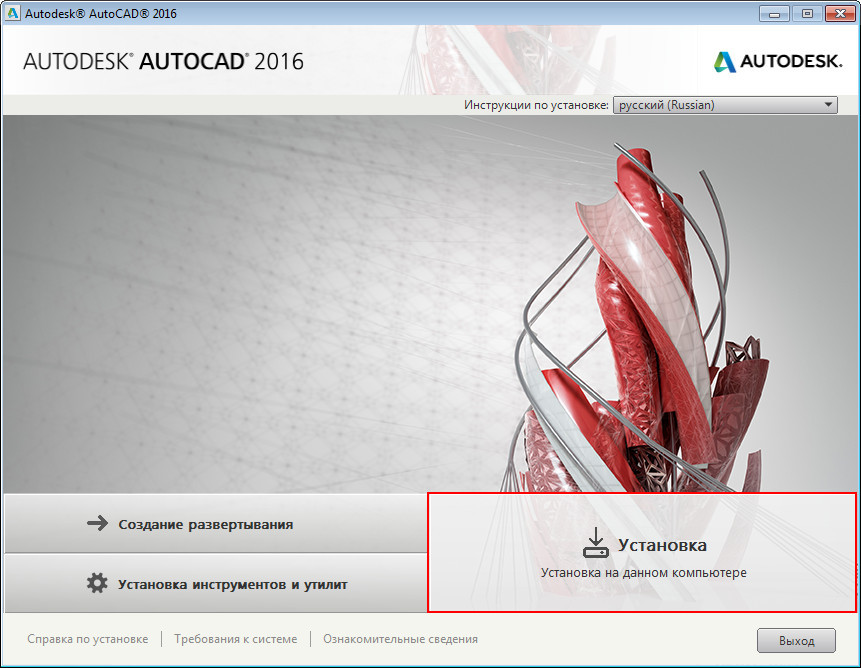
- Tada se pojavljuje prozor s licencnim ugovorom, koji se mora prihvatiti. Ako ne prihvatite sporazum, oni će vam jednostavno reći "zbogom".
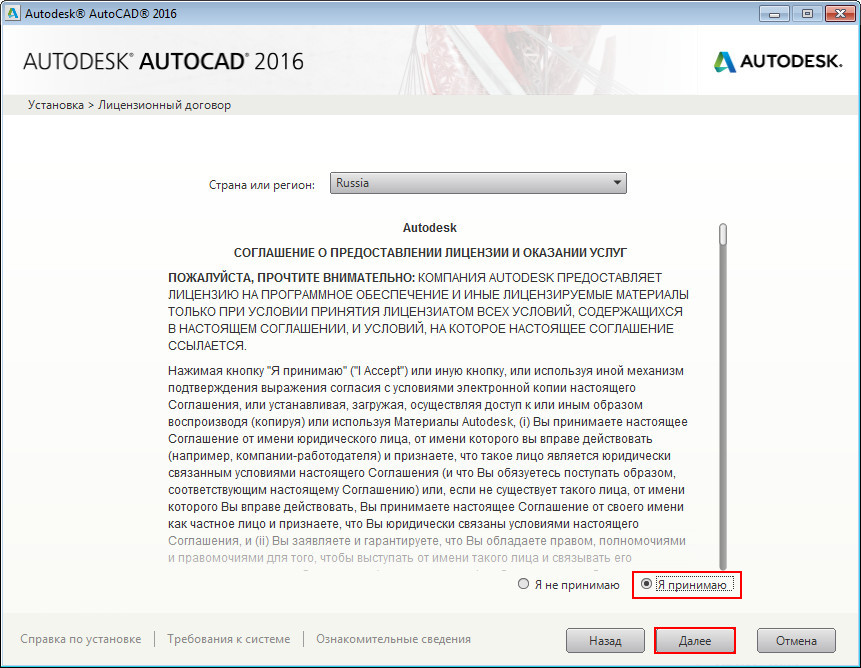
Licencirani sporazum prilikom instaliranja AutoCAD -a
- Sljedeći je korak izbor jezika programskog sučelja. Bilo je vremena kada je samo Engleski preporučio da odabere, u ruskoj verziji sve je bilo tako nepretenciozno, čak su primijećene i elementarne pogreške u prijevodu, neke stavke izbornika uopće nisu prevedene, dobro i, gotovo nikada nisu prevedene pomoći (i bez nje često a pridošlica). Danas ruska verzija prilično radi. Iako, ako počnete savladati takvu naprednu prijavu kao AutoCAD i "bojati se" engleskog, vrijedi li se miješati u ovo pitanje. Naravno, svatko može imati svoje mišljenje, ali čini se da to još uvijek ne vrijedi, ništa neće uspjeti.
- U sljedećoj fazi morate odabrati vrstu licence kadeta automobila - samohranog korisnika ili mreže. U ogromnoj većini slučajeva, naravno, odabiremo prvu opciju. Zapravo, drugi je već za dizajnerski ured i vrlo sofisticiran blagoslov.
- Nadalje, u jednom prozoru (iako to nije u osnovi, postoje različite verzije i programi i njihova distribucija) čitav niz postavki. Morate odabrati način rada - 30 dana ili konstantno. Ako postoji serijski broj i ključ, odaberite konstantu.
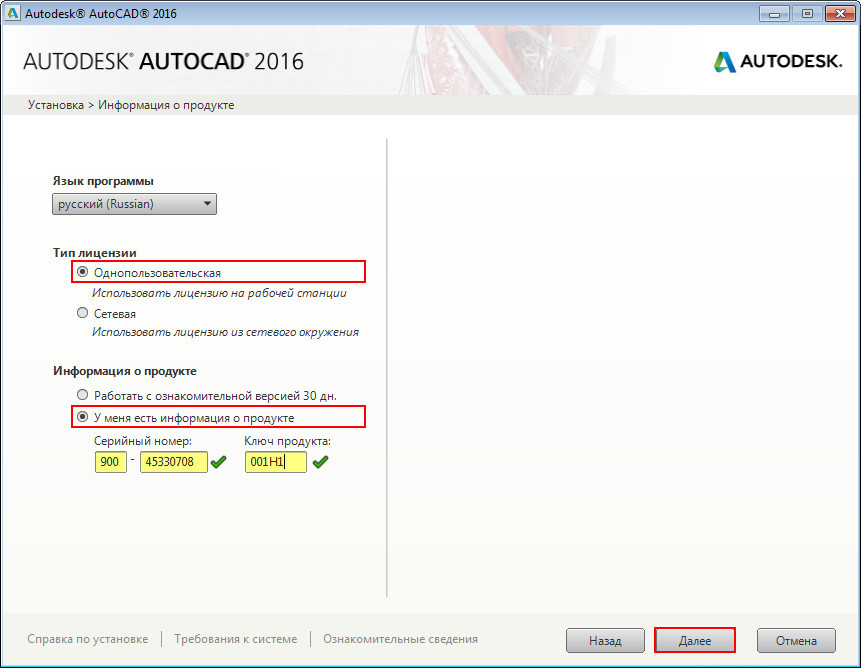
Instalacija AutoCAD. Informacije o Proizvodu
- Ovdje u dva tekstualna polja unosimo serijski broj programa i njegov ključ. Naravno, nemoguće je pogriješiti, pri prepoznavanju ovih podataka, registar simbola varira.
- U sljedećem prozoru jedan od najproblematičnijih izbora je konfiguracija programa, koje druge usluge trebate staviti. Preporučujemo da odaberete sve, čak i ako neki od njih nisu nepoznati - prekid, ne gradite, s tim strancima, kao i s mnogim drugima u AutoCAD -u, morat ćete razumjeti kasnije. Postoje verzije instalacije koje samo nude odabir "punog" - "punog" načina, a zatim ne morate birati ništa. U istom popisu konfiguracije može doći do "minimalnog" volumena koji je preplavljen najprikladnijim, posebno za početnike, ali mjesto na disku se značajno sprema.
- Ispod u prozoru ove faze možete odabrati put ugradnje programa na tvrdom disku. Prema zadanim postavkama, predlaže se da odaberete mapu "C:", mapu "C:", standardno mjesto za smještaj bilo kojeg programa. AutoCAD je smješten u "njegovu" mapu - "AutoCAD 2017" (ili bilo koju drugu godinu, naravno, ovisno o verziji). Bolje je ne mijenjati predloženo mjesto, instaliramo na sistemski disk u mapu "Programske datoteke" i izbjegavamo puno nepotrebnih problema u budućnosti.
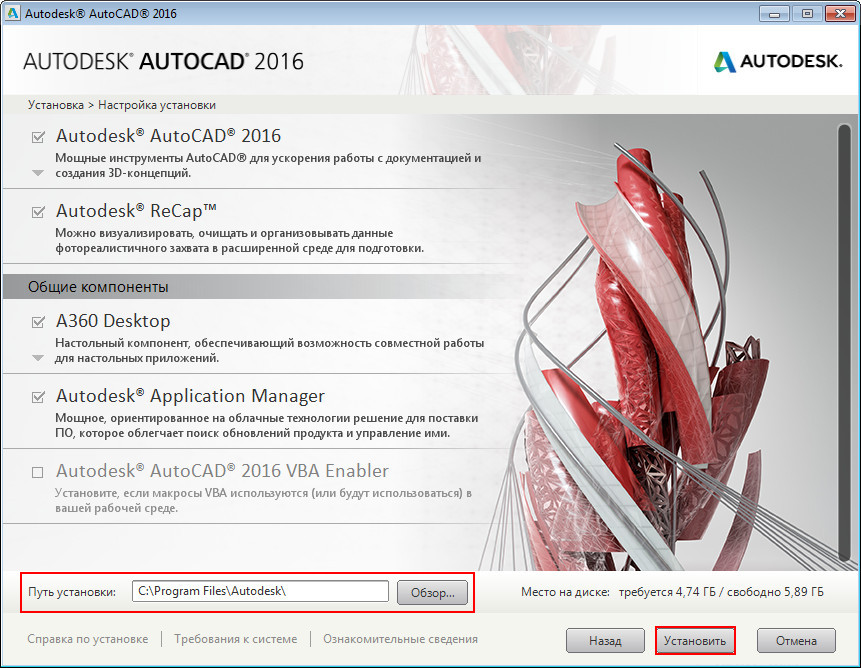
Postavljanje instalacije auto Cades
- Pristupili smo posljednjem koraku - tada samo trebate započeti postupak klikom na tipku "Install".
Ne zaboravite, AutoCAD je prilično velik program, pa morate čekati duže nego inače. Nadalje, na kraju će se predložiti za ponovno pokretanje računala, slažemo se s tim, a prvo pokretanje proći će s primjetnim kašnjenjem - sve će sljedeće biti mnogo brže.
To je cijela ugradnja automobila - to je jednostavno i nepretenciozno, nema problema. Problemi se mogu pojaviti kasnije, već na poslu, kad sami ne znate zašto je to rečeno i nije spreman za uzbudljivo, već intenzivan i promišljen rad.
- « Excel tablice umetnici u autocad pomoću OLE tehnologije
- Kako zadržati crtež u jpeg ili jpg formatu u autocadeu »

